
Si તમારી પાસે તમારા કમ્પ્યુટર પર ડ્યુઅલ બૂટ છે સૌથી સલામત વસ્તુ તે છે કોઈક સમયે તમારે બીજી સિસ્ટમમાંથી માહિતી toક્સેસ કરવાની જરૂર હોય છે ક્યાં તો ઉબુન્ટુથી વિંડોઝ પાર્ટીશન અથવા વિંડોઝથી ઉબુન્ટુ પાર્ટીશન.
પ્રથમ રસ્તો ત્યારથી કોઈ સમસ્યા ઉભી કરતું નથી ઉબુન્ટુ સામાન્ય રીતે એનટીએફએસ, એફએટી 32, એફએટી અને અન્ય પાર્ટીશનો માટે સપોર્ટ ધરાવે છે, પરંતુ જ્યારે સમસ્યા વિંડોઝની હોય ત્યારે થાય છે મૂળ રીતે માઇક્રોસ .ફ્ટ સિસ્ટમમાં એક્સ્ટ4 3, એક્સ્ટ2 XNUMX, એક્સ્ટ XNUMX, સ્વેપ અને અન્ય પાર્ટીશનો માટે સપોર્ટ નથી.
વિન્ડોઝ 7 ઉપરાંત, એક ફંક્શન લાગુ કરવામાં આવ્યું છે જે પાર્ટીશનને હાઇબરનેશનમાં મૂકે છે તેથી જો તમે વિંડોઝ પાર્ટીશનને toક્સેસ કરવા માંગો છો, તો તમને વિંડોઝ હાઇબરનેશન સૂચવતા ભૂલ મળશે અને તમારે તેને અક્ષમ કરવું આવશ્યક છે.
તેથી કેસ અને પ્રશ્નો કે જે સામાન્ય રીતે newbies માંથી વિતરણ માટે આવે છે તે જોતાં, અમે કેટલીક સિસ્ટમો શેર કરવા જઈ રહ્યા છીએ જેથી બંને સિસ્ટમોના પાર્ટીશનોને toક્સેસ કરી શકાય.
જ્યારે આપણે વિંડોઝ પાર્ટીશન ખોલવાનો પ્રયત્ન કરીએ છીએ ત્યારે આપણે સામાન્ય રીતે નીચેની ભૂલ પ્રાપ્ત કરીએ છીએ:
એનટીએફએસ પાર્ટીશન અસુરક્ષિત સ્થિતિમાં છે. કૃપા કરીને ફરી શરૂ કરો અને બંધ કરો
વિંડોઝ સંપૂર્ણ રીતે (હાઇબરનેશન અથવા ઝડપી પુનartપ્રારંભ કરતું નથી), અથવા વોલ્યુમ માઉન્ટ કરો
ફક્ત 'રો' માઉન્ટ વિકલ્પ સાથે ફક્ત વાંચવા માટે.
જે અમને કહે છે કે વિન્ડોઝ પાર્ટીશન હાઇબરનેશનમાં છે અને આપણે તે ફંક્શનને અક્ષમ કરવું જોઈએ.
ઉબુન્ટુથી વિંડોઝ પાર્ટીશનને .ક્સેસ કરો
Si તમે વિંડોઝ પાર્ટીશનને toક્સેસ કરવા માટે તમારા કમ્પ્યુટરને ફરીથી પ્રારંભ કરવા માંગતા નથીઆ પદ્ધતિ તમને વિંડોઝ પાર્ટીશન પરની બધી ફાઇલોને accessક્સેસ આપે છે, પરંતુ ફક્ત વાંચન મોડમાં.
તેથી જો તમારે કોઈ ફેરફાર અથવા સંપાદન કરવાની જરૂર હોય તો તમારે તમારી ફાઇલને તમારી ઉબુન્ટુ પાર્ટીશનમાં ક toપિ કરવી પડશે.
આ અમે તેને નીચેની રીતે કરીએ છીએ, આપણે ટર્મિનલ ખોલવાના છીએ અને તેમાં આપણે નીચેના આદેશો એક્ઝીક્યુટ કરવા જઈશું. પ્રથમ વીચાલો જોઈએ કે આપણું પાર્ટીશન ક્યાં માઉન્ટ થયેલ છે, પછી આપણે ચલાવવું જ જોઇએ:
sudo fdisk -l
ઍસ્ટ આપણને આપણા પાર્ટીશનો અને માઉન્ટ પોઇન્ટ બતાવશેમારા કિસ્સામાં તે ત્રીજી પાર્ટીશન છે, અમે તેને ઓળખીએ છીએ કારણ કે તે એનટીએફએસ પાર્ટીશન છે:
/dev/sda3 * 478001152 622532607 72265728 7 HPFS/NTFS/exFAT
પહેલેથી જ માહિતી છે આપણે પાર્ટીશનને રીડ મોડમાં માઉન્ટ કરવા જઈશું. અમે જઈ રહ્યા છે એક ફોલ્ડર બનાવો જ્યાં આપણે પાર્ટીશન માઉન્ટ કરવા જઈ રહ્યા છીએ:
sudo mkdir /particion
Y અમે આ આદેશ સાથે માઉન્ટ:
sudo mount -t ntfs-3g -o ro /dev/sda3 particion/
હવે આપણે ચકાસી શકીએ છીએ કે ફોલ્ડર દાખલ કરીને તે માઉન્ટ થયેલ છે.
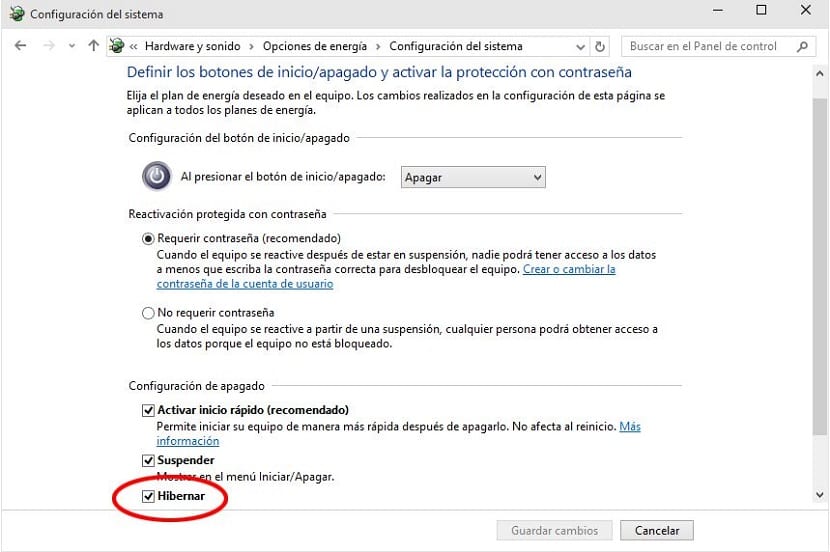
વિન્ડોઝ પાર્ટીશનને toક્સેસ કરવા માટે સક્ષમ થવા માટેની બીજી પદ્ધતિ અને કિસ્સામાં, જો તમારે તેની અંદર ફાઇલોને સંપાદિત કરવામાં સમર્થ થવાની જરૂર હોય, આપણે આપણા કમ્પ્યુટરને બળપૂર્વક ફરીથી પ્રારંભ કરવું જોઈએ.
આપણે વિન્ડોઝ દાખલ કરવું જ જોઇએ અને તેની અંદર હોવાથી અમે એડમિનિસ્ટ્રેટરની પરવાનગી સાથે એક સીએમડી વિંડો ખોલવા જઈશું.
તેનામાં આપણે નીચેનો આદેશ અમલીકરણ કરીશું:
Powerfcg /h off
આ એક સત્ર દરમિયાન સિસ્ટમનું હાઇબરનેશન અક્ષમ કરશે. ફેરફાર કાયમી કરવા આપણે સિસ્ટમની પાવર સેટિંગ્સ પર જવું જોઈએ.
- અમે "ચાલુ / બંધ બટનનું વર્તન" પર ક્લિક કરીએ છીએ.
- અમે "બદલો સેટિંગ્સ હાલમાં ઉપલબ્ધ નથી" પર ક્લિક કરીએ છીએ.
- વિંડોની નીચે જાઓ. “શટડાઉન સેટિંગ્સ” ના વિભાગમાં. તમારા વિકલ્પો પૈકી હાઇબરનેટ હોવું જોઈએ. તેને નાપસંદ કરવા, ફેરફારોને સંગ્રહિત કરવા માટે આપણે તેની સામેના બ onક્સ પર ક્લિક કરવું આવશ્યક છે અને ઉબુન્ટુને ફરીથી toક્સેસ કરવા માટે અમે કમ્પ્યુટરને ફરીથી પ્રારંભ કરીશું.
હવે આપણે ફક્ત આપણા ફાઇલ મેનેજરને ખોલવા પડશે અને પાર્ટીશનને ક્લિક કરવું પડશે અને તે તરત જ માઉન્ટ થશે.
જો તે તમને ભૂલ આપે છે, તો આપણે ફક્ત નીચેનો આદેશ ચલાવવો પડશે:
sudo ntfsfix /dev/sdX
જ્યાં sdX એ વિન્ડોઝ પાર્ટીશનનો માઉન્ટ પોઇન્ટ છે
વિન્ડોઝ પર ઉબુન્ટુ પાર્ટીશનોને માઉન્ટ કરો
આ કિસ્સામાં, અમારી પાસે ઘણા સાધનો છે જે આપણું કાર્ય સરળ બનાવે છે, તેમની વચ્ચે અમે ઉપયોગ કરી શકીએ છીએ EXT2FSD, એક્સ્ટ 2 એક્સ્પ્લોર, ડિસ્કઇટરનલ લિનક્સ રીડર, એક્સ્ટ 2 વોલ્યુમ મેનેજર, ઘણા અન્ય લોકો વચ્ચે.
હું ડિસ્કઇન્ટર્નલ લિનક્સ રીડરનો ઉપયોગ કરવાની ભલામણ કરું છું કારણ કે મારા માટે તે એકદમ સંપૂર્ણ છે અને તમને સિસ્ટમ છબીઓ માઉન્ટ કરવાની પણ મંજૂરી આપે છે, આ સાધન સામાન્ય રીતે રાસ્પબેરી પાઇ માટે સિસ્ટમ છબીઓને માઉન્ટ કરવા માટે વપરાય છે.
તે સમસ્યા અથવા ઘણા લોકોની ક્વેરી હતી કે ઉબુન્ટુ અને વિંડોઝમાં પાર્ટીશનો કેવી રીતે જોવી. આ પગલાંને અનુસરીને વપરાશકર્તા ઉબુન્ટુમાં વિન્ડોઝ પાર્ટીશનો, તેમજ વિંડોઝમાં ઉબુન્ટુ પાર્ટીશનો અને ગૂગલ સપોર્ટ આ પોસ્ટની સહાયથી પરિણામો જોવા માટે તે ચોક્કસપણે કરશે.
તમે Powerfcg / h બંધ રાખ્યો છે
મને લાગે છે કે તે પાવરકફ છે !!!!!!!!!!!!!!!!!
નમસ્તે!! મારી પાસે એક મશીન છે જે મારે વિન્ડોઝ 10 અને લિનક્સ - ઉબુન્ટુ રાખવા માંગે છે તેથી મેં વિન્ડોઝ 10 ઇન્સ્ટોલ કર્યું અને ત્યાં મેં લિનક્સ સાથે શેર કરવા માટે ડેટા નામનું પાર્ટીશન બનાવ્યું. મેં ફ્રી હાર્ડ ડિસ્ક જગ્યા છોડી દીધી છે અને ત્યાં લિનક્સ સ્થાપિત કર્યું છે. જ્યારે મેં લિનક્સ ઇન્સ્ટોલ કર્યું, ત્યારે મેં ત્રણ પાર્ટીશનો બનાવ્યાં: સ્વેપ, રુટ (/) અને ડિસ્કની બાકીની સાથેનું ઘર. મેં તેને ઇન્સ્ટોલ કર્યું અને બધું બરાબર ઇન્સ્ટોલ કર્યું. પરંતુ જ્યારે લિનક્સ દાખલ કરો અને ડેટા પાર્ટીશનમાં ફાઇલો મૂકવાની ઇચ્છા રાખો ત્યારે તે મને કહ્યું કે તે ફક્ત વાંચવા માટેનું ડ્રાઈવ છે. હું વિંડોઝ પર ગયો, ડેટા પાર્ટીશન શોધી કા .્યું અને તેની ગુણધર્મોને બદલી. હું લિનક્સ પર પાછો ગયો અને તેણે મને કેટલીક ફાઇલો રેકોર્ડ કરવા દીધી. વસ્તુ એ છે કે, હવે તે મને કહે છે: "ફક્ત વાંચવા માટેની ફાઇલ સિસ્ટમ" ડ્રાઈવ એનટીએફએસ જેવી છે. હું તેને કેવી રીતે હલ કરી શકું? બીજી વસ્તુ. મારે જે ફોટા છે તે ફોટાને મારે સ્ક્રીન સેવર તરીકે અથવા વaperલપેપર તરીકે મૂકવાની જરૂર છે જેથી તેઓ પોતે બદલાઇ શકે. હું લિનક્સ પર તે કેવી રીતે કરી શકું? મદદ માટે આભાર
ઉત્તમ યોગદાન, તમે મને બધી વિંડો ફાઇલો સાચવી 😀
તેની રીતથી મને ઘણી ભૂલો મળી અને જ્યારે હું આ નોંધ અંગ્રેજીમાં આવી ત્યારે મને છોડી દેવાની હતી જ્યાં મને ખૂબ જ સરળ પદ્ધતિ મળી. હું સ્પેનિશ માં અનુવાદ છોડી:
Manager Manager ફાઇલ મેનેજરનો ઉપયોગ કરવો
ઉબુન્ટુ અથવા તેના સત્તાવાર ડેરિવેટિવ્ઝમાંથી ડેસ્કટ .પ સંસ્કરણનો ઉપયોગ કરતા લોકો માટે, એનટીએફએસ અથવા એફએટી 32 પાર્ટીશનોને માઉન્ટ કરવાની સૌથી સહેલી અને ઝડપી રીત ફાઇલ મેનેજરની છે: ઉબુન્ટુ પર નૌટિલસ, ઝુબન્ટુ પર થુનર, કુબન્ટુ પર ડોલ્ફિન અને લુબન્ટુ પર પીસીમેનએફએમ. તમે ફાઇલ મેનેજરની ડાબી તકતીમાં માઉન્ટ કરવા માંગતા હો તે પાર્ટીશનને શોધો અને તેના પર ક્લિક કરો; તેને માઉન્ટ કરવામાં આવશે અને તેની સામગ્રી મુખ્ય પેનલ પર પ્રદર્શિત થશે. પાર્ટીશનો તેમના લેબલ સાથે બતાવવામાં આવે છે જો તેઓ લેબલ થયેલ છે, અથવા તેમનું કદ જો નહીં.
નીચે સૂચિબદ્ધ કોઈપણ કારણોસર જ્યારે પણ તમારે તમારા વિન્ડોઝ પાર્ટીશન (અથવા વિંડોઝ શેર્ડ ડેટા માટે એનટીએફએસ / એફએટી 32 પાર્ટીશન) ની જરૂર હોય ત્યાં સુધી, ફાઇલ મેનેજરમાંથી માઉન્ટ કરવાનું પૂરતું હોવું જોઈએ.
જો તમે ઉબુન્ટુનું વુબી સંસ્કરણ વાપરી રહ્યા છો અને હોસ્ટ પાર્ટીશનનું અન્વેષણ કરવા માંગતા હો, તો તમારે તેને માઉન્ટ કરવાની જરૂર નથી; તે પહેલાથી "હોસ્ટ" ફોલ્ડરમાં માઉન્ટ થયેલ છે. નોટીલસ ફાઇલ એક્સપ્લોરરની ડાબી તકતીમાં "ફાઇલ સિસ્ટમ" પર ક્લિક કરો અને પછી મુખ્ય ફલકમાં તમે જોશો તે હોસ્ટ ફોલ્ડર ખોલો. "